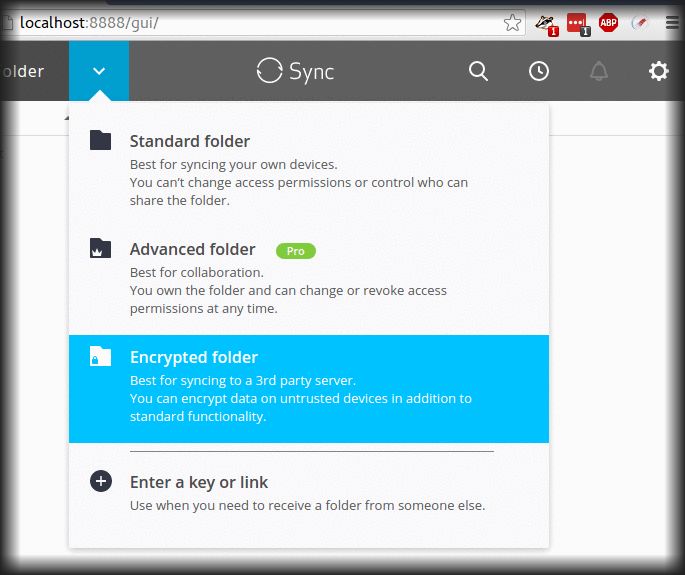Синхронизация с NAS не работает, но работает с USB-диском
Команда Rsync:
$ rsync -ah --progress --delete /path/* 192.168.1.1:/path/
Выдает ошибку
ohto@192.168.1.1's password: Could not chdir to home directory /var/services/homes/ohto: ... rsync: failed to set permissions on "/path": Operation not permitted (1)
Я могу копировать, создавать, удалять, изменять файлы и папки внутри папки NAS. Синхронизация с Grsync и Rsync не выполняется.
Проблема сохраняется даже после сброса и форматирования NAS.
Grsync - версия 1.2.5, Rsync - 3.1.1, Ubuntu Gnome 16.04, Gnome 3.20.1. NAS - это Synology 212j с DSM DSM 6.0-7321.
Как я могу синхронизировать свои файлы с NAS без ошибок?
В конце я хочу, чтобы мои файлы были защищены от криптолокеров. Это один шаг в этом направлении. Я не могу достичь этой цели без предварительной передачи файлов в NAS.
5 ответов
В команде rsync отсутствует имя пользователя, правильная команда rsync в этом случае
rsync -ah --progress --delete /path/* username@192.168.11.9:/path/
Соответствующее имя пользователя и служба rsync должны быть включены в NAS.
Поскольку вы выполняете синхронизацию с Linux на DSM, я бы рекомендовал использовать rsync напрямую, без предварительного подключения места назначения NAS на рабочем столе. Нет смысла оставлять SMB/samba посередине - это создаст дополнительные потенциальные проблемы, особенно с именами файлов и функциями, не поддерживаемыми SMB (такими как символические ссылки).
Есть много разных способов настроить это, в зависимости от того, чего вы хотите достичь (одноразовая синхронизация, регулярное резервное копирование и т. Д.), И я сейчас не сижу перед своим NAS, поэтому, вероятно, лучший совет Я могу дать "поиск по rsync в справке DSM" и "расскажите нам немного больше о том, чего вы пытаетесь достичь".
Это не имеет ничего общего с zfs, но с недостаточными правами для ваших программ синхронизации на доступ к папке gvfs.
Вы можете проверить это, установив что-то так, чтобы /var/run/user/1000/gvfs населен, а затем сделать sudo ls /var/run/user/1000/gvfs и ls /var/run/user/1000/gvfs, Только последний перечислит содержимое папки gvfs, первый завершится неудачно с недостаточными правами доступа.
Как свидетельствует pkexec в вашем посте, вы пытаетесь запустить их как root, но здесь это не получается. Просто запустите их как пользователь.
Ваша учетная запись пользователя ооо, кажется, не имеет разумного домашнего каталога на удаленном конце, это вызывает проблему с входом в систему и делает попытку rsync использовать то место, куда я не могу записать для временных файлов.
ohto, вероятно, является учетной записью службы, которая имеет необычный домашний каталог, посмотрите в / etc / passwd, где находится его домашний каталог.
Против криптолокеров используют, например, автономный USB-диск.
Для автономного автоматического зашифрованного резервного копирования в режиме онлайн используйте BitTorrent Sync.
Установите BitTorrent Sync на свой компьютер и запустите его http://gamblisfx.com/how-to-install-bittorrent-sync-2-2-7-on-ubuntu-gnome-15-04/
Перейти к
локальный:8888/ графический интерфейс
с вашим браузером
- Нажмите Меню и выберите Зашифрованная папка.
- Выберите папку, которую вы хотите синхронизировать, и скопируйте зашифрованный ключ
Установите BitTorrent Sync или Sync на NAS http://help.getsync.com/hc/en-us/articles/206215185-Synology
После установки Sync запустите ее и нажмите на URL
- Нажмите Меню и введите ключ или ссылку
- Вставьте ключ и нажмите Далее
- Выберите папку или создайте новую папку Enc
- Нажмите Открыть
- Теперь то, что у вас есть или записано в папку Unenc, будет отображаться в папке Enc в зашифрованном виде.
- Изменения, которые вы делаете в Unenc, будут происходить в Enc (но файлы остаются зашифрованными)
- Если вы потеряли Unenc, вы можете извлечь данные из Enc, создав новую папку с вашим ключом для чтения и записи.